Sử dụng nhiều tài khoản Facebook, Zalo, Instagram cùng lúc trên iPhone
Tống Anh Vũ
02/02/17
69 bình luận
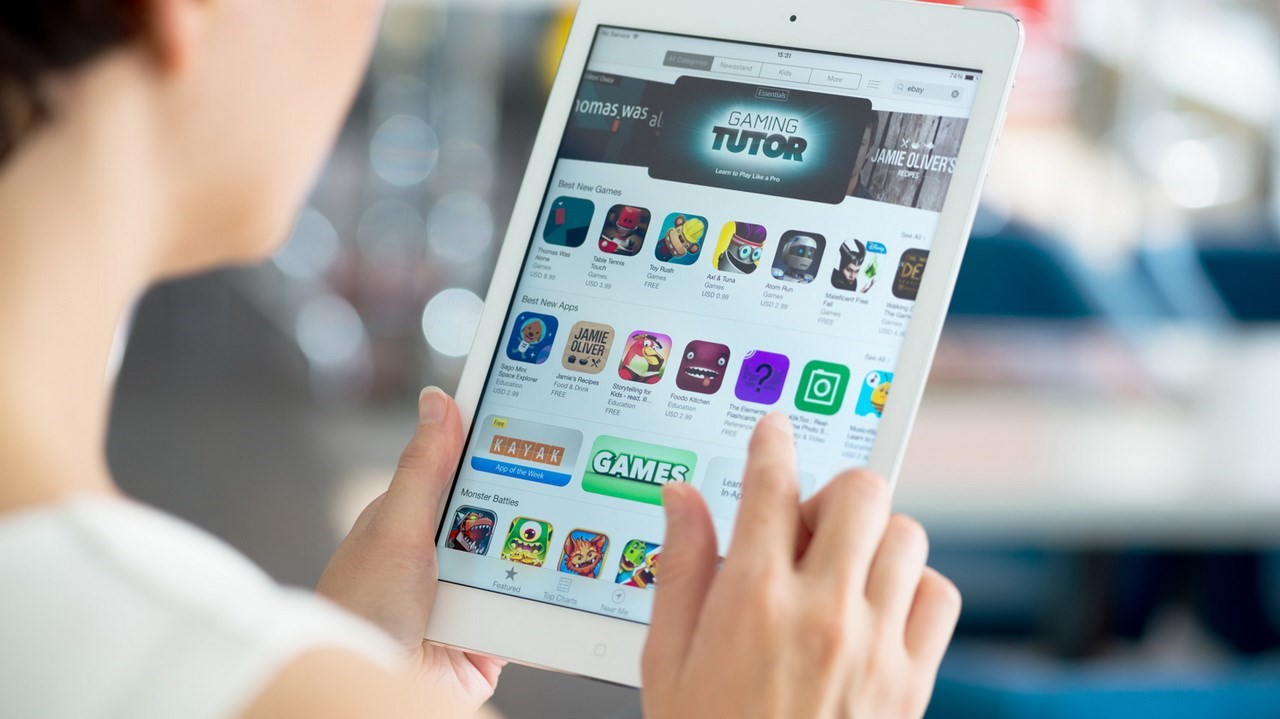
Từ trước đến nay, việc cài đặt ứng dụng bên ngoài trên iPhone đều khá khó khăn, huống hồ chi cài đặt 2 hay 3 ứng dụng giống nhau. Vậy bạn đã từng nghĩ sẽ có cách để cài đặt nhiều ứng dụng giống nhau trên iOS chưa? Hãy cùng theo dõi để biết nhé.
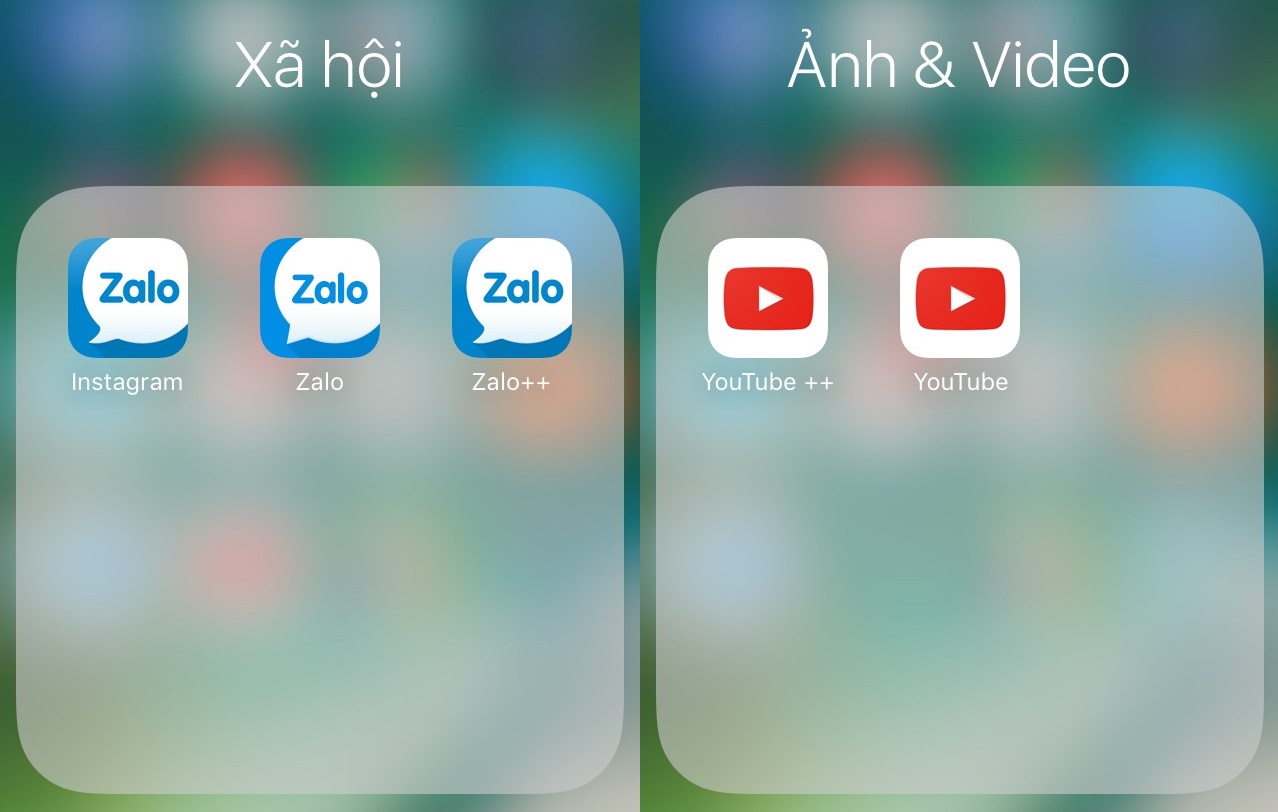 Nếu làm tuần tự theo những bước dưới đây chắc như đinh sẽ không quá khó khăn vất vả để bạn triển khai thiết lập 2 hay 3 ứng dụng hệt nhau trên iPhone của mình. Đầu tiên hãy sẵn sàng chuẩn bị những thứ này :Xem thêm : Tạo Apple ID không lấy phí không cần Visa trong vài bước đơn thuầnĐầu tiên hãy tìm tệp tin. ipa của ứng dụng bạn cần thiết lập. Bạn hoàn toàn có thể lựa chọn tải tệp tin này ở Appvn hoặc những forum của iOS .
Nếu làm tuần tự theo những bước dưới đây chắc như đinh sẽ không quá khó khăn vất vả để bạn triển khai thiết lập 2 hay 3 ứng dụng hệt nhau trên iPhone của mình. Đầu tiên hãy sẵn sàng chuẩn bị những thứ này :Xem thêm : Tạo Apple ID không lấy phí không cần Visa trong vài bước đơn thuầnĐầu tiên hãy tìm tệp tin. ipa của ứng dụng bạn cần thiết lập. Bạn hoàn toàn có thể lựa chọn tải tệp tin này ở Appvn hoặc những forum của iOS .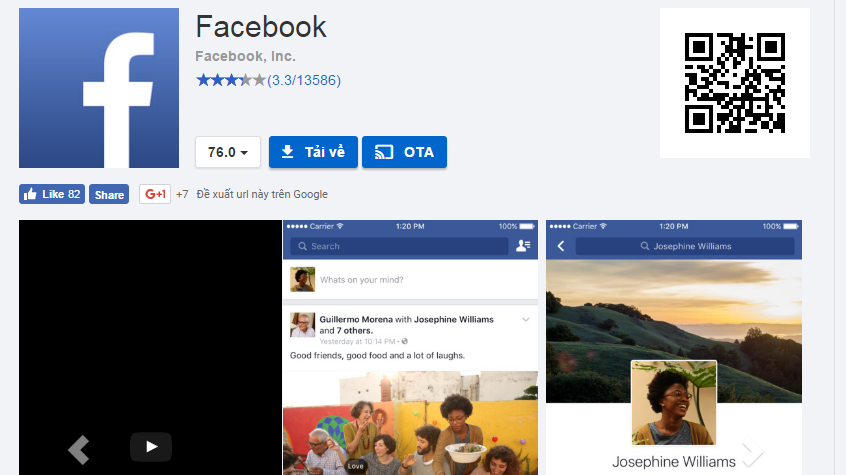
Mở tệp tin .ipa vừa tải về bằng WinRAR. Sau đó mở thư mục Payload và duyệt thư mục [Tên_app].app.
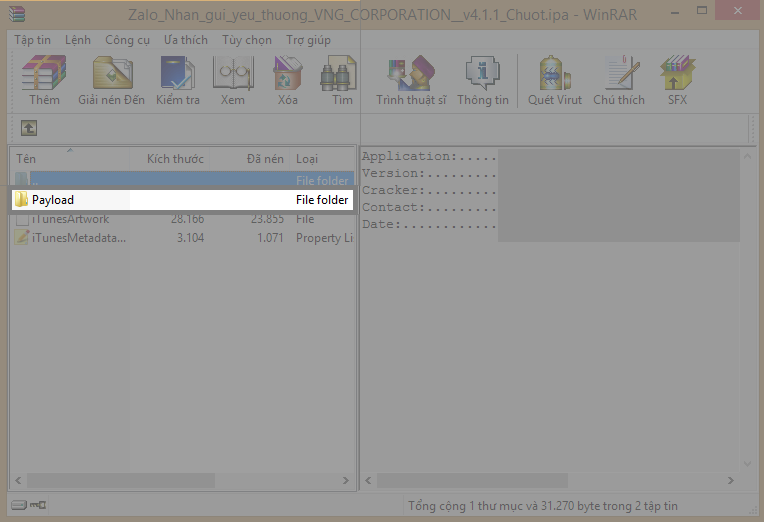
Sau đó hãy tìm đến file Info.plist và mở tệp tin này bằng chương trình Plist Editor Pro (bạn có thể lưu ra ngoài Desktop, sau khi chỉnh sửa hoàn tất, copy vào vị trí cũ và thay thế).
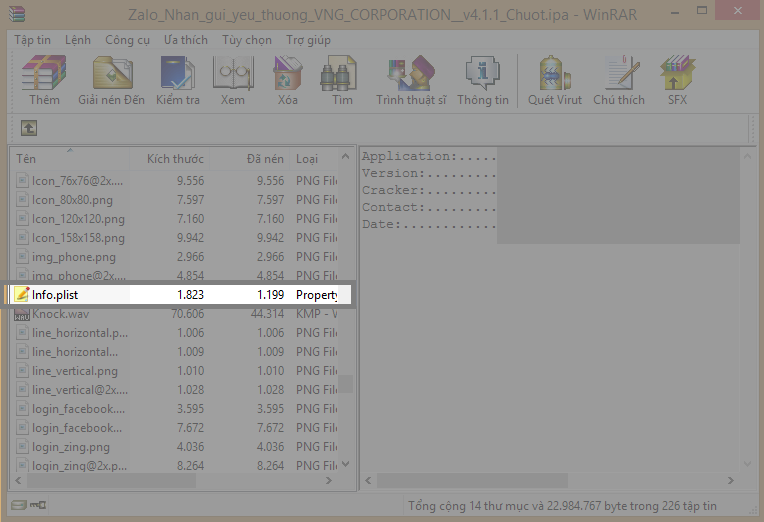
Mở Info.plist lên, hãy tìm đến dòng “CFBundleDisplayName“, sau đó đổi tên nằm trong chuỗi thành tên mới theo ý thích của mình.
Ví dụ: Nếu muốn đổi tên hiển thị của ứng dụng Instagram thành Ins++, bạn chỉ việc tìm đến lệnh CFBundleDisplayName và thay thế giá trị Instagram trở thành Ins++.
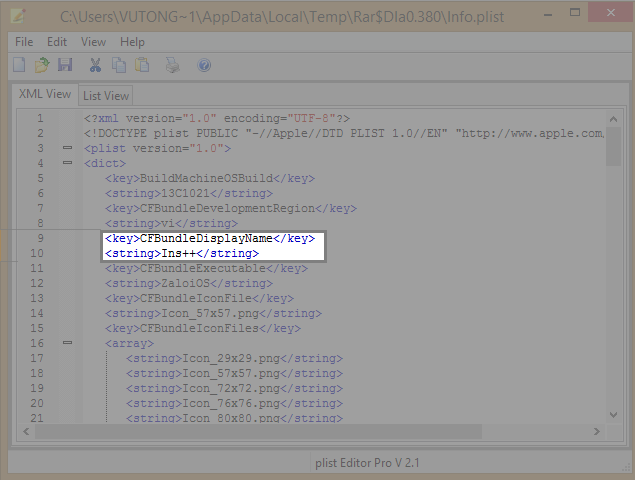
Hoàn thành bước đầu tiên, hãy tìm tiếp đoạn mã CFBundleIdentifier và thay đổi dữ liệu nằm trong chuỗi, bạn có thể thêm nhanh các dấu + hoặc các kí tự số là được, miễn sao không bị trùng với đoạn mã ban đầu.
Ví dụ: Tiếp tục thực hiện trên ứng dụng Instagram, đoạn mã ban đầu có giá trị là com.burbn.instagram, bạn có thể chỉnh sửa thành com.burbn.instagram123.
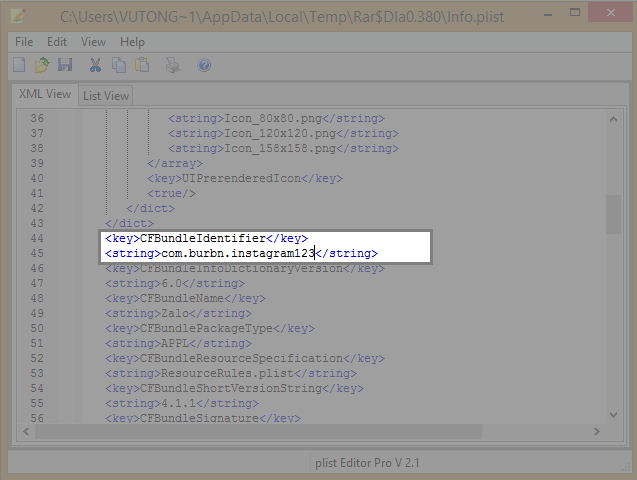
Sau khi chỉnh sửa 2 đoạn mã trên hãy lưu tệp tin Info.plist lại. Nếu bạn thực hiện chỉnh sửa trực tiếp trên WinRAR thì chỉ cần lưu chỉnh sửa, còn nếu thực hiện bên ngoài hãy copy tệp tin Info.plist vào WinRAR và ghi đè lên.
Vậy là bạn đã có tệp tin .ipa của riêng mình, tuy nhiên việc cài đặt ứng dụng bên ngoài trên iOS 10 quả thực vô cùng khó khăn, vì vậy Cydia Impactor có thể giúp bạn rất nhiều.
Xem thêm: Hôi Chân Nên Và Không Nên Ăn Gì
Để thực thi setup file. ipa lên iPhone của bạn, hãy liên kết thiết bị với máy tính trải qua cable liên kết Lightning .
Sau khi đã chuẩn bị đầy đủ, tiếp theo hãy khởi động Cydia Impactor lên và kiểm tra lại iPhone đã hiển thị trên chương trình chưa. Nếu rồi hãy kéo tệp tin .ipa vừa tải vào chương trình để thực hiện quá trình cài đặt.
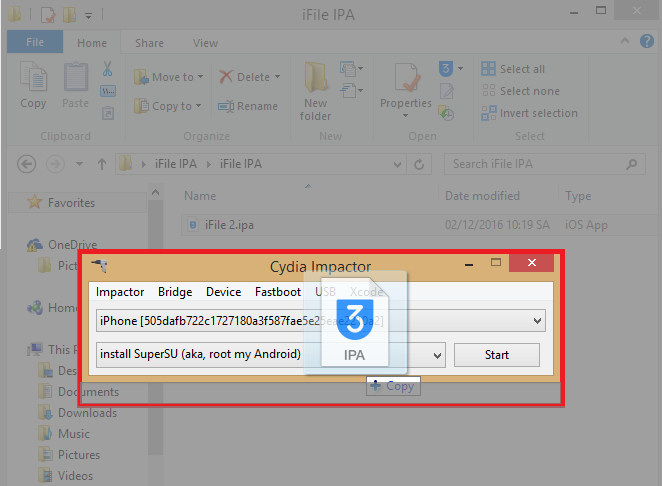 Một bảng thông tin sẽ hiện ra, nhu yếu bạn hãy nhập Apple ID vào. Vì thế tốt hơn bạn nên dùng một thông tin tài khoản mới trọn vẹn .
Một bảng thông tin sẽ hiện ra, nhu yếu bạn hãy nhập Apple ID vào. Vì thế tốt hơn bạn nên dùng một thông tin tài khoản mới trọn vẹn .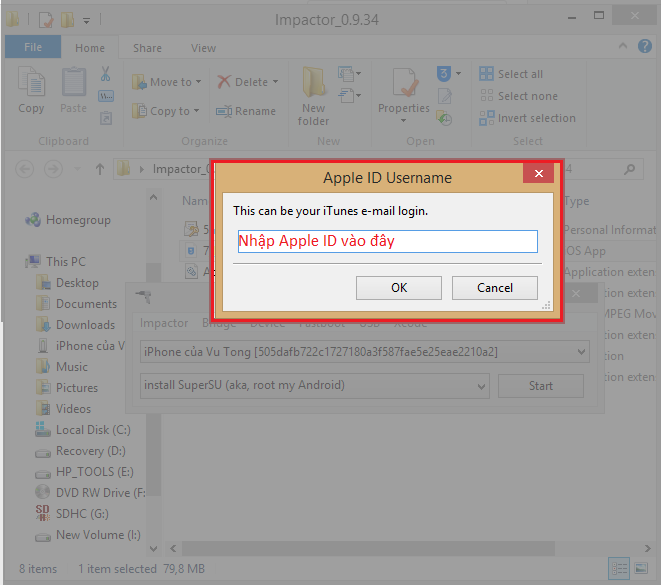
Sau khi nhập Apple ID vào, một bảng cảnh báo nhà phát triển của Apple sẽ hiển thị. Bước này bạn tiếp tục chọn OK.
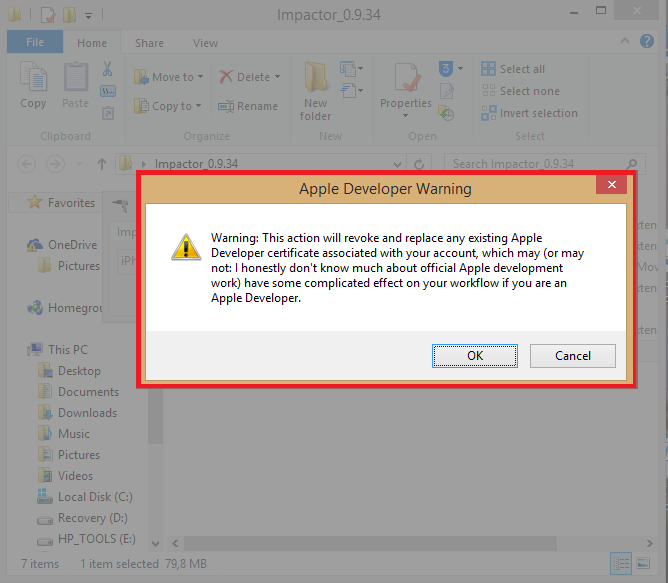
Sau khi hoàn tất cài đặt, người dùng cần cấp quyền cho ứng dụng bằng cách vào Cài đặt > Cài đặt chung > Quản lý Cấu hình & Thiết bị. Tìm Apple ID của bạn trong này, nhấp vào đó và chọn Tin cậy. Sau đó bạn có thể khởi động ứng dụng vừa cài đặt và sử dụng bình thường.
Hi vọng với những san sẻ trên đây sẽ giúp bạn trấn áp được nhiều thông tin tài khoản của mình trên những trang mạng xã hội. Nếu thấy vướng mắc ở bước triển khai nào, hãy phản hồi bên dưới, mình sẽ cố gắng nỗ lực tương hỗ những bạn tốt nhất .Xem thêm :
Biên tập bởi TRẦN QUANG HỘI
Xem thêm: Làm Thế Nào Để Hết Nhiệt Miệng
Không hài lòng bài viết
145.875 lượt xem
Hãy để lại thông tin để được tương hỗ khi thiết yếu ( Không bắt buộc ) :
Anh
Chị
Source: http://wp.ftn61.com
Category: Hỏi Đáp



Để lại một bình luận